วิธีแก้ไข Ghost Touch บน iPhone: 10 วิธีแก้ไขที่เป็นไปได้ที่ควรลอง
ลิงค์ด่วน
⭐iPhone รุ่นใดบ้างที่ได้รับผลกระทบจาก Ghost Touch
⭐ทำความสะอาดหน้าจอสัมผัส
⭐ ถอดตัวป้องกันหน้าจอของคุณออก
⭐ ถอดเคส iPhone ของคุณออก
⭐รักษานิสัยการชาร์จที่ดี
⭐เก็บ iPhone ของคุณให้ห่างจากพื้นผิวที่เย็น
⭐รีสตาร์ท iPhone ของคุณ
⭐อัปเดต iOS
⭐ ทำการรีเซ็ตเป็นค่าจากโรงงาน
⭐ ติดตั้ง iOS ใหม่โดยใช้โหมดการกู้คืน
⭐นำ iPhone ของคุณไปที่ Apple
แท้จริงแล้วไม่ใช่เรื่องแปลกที่ผู้ใช้ iPhone จะได้รับประสบการณ์ที่หน้าจออุปกรณ์ของตนแสดงพฤติกรรมที่ดูเหมือนเป็นอิสระ โดยที่แอปพลิเคชันเปิดหรือทำงานอย่างเป็นอิสระ แม้ว่าผู้ใช้จะไม่มีการโต้ตอบทางกายภาพก็ตาม เพื่อบรรเทาเหตุการณ์ดังกล่าว มีวิธีแก้ไขด่วนหลายประการที่สามารถนำมาใช้เพื่อแก้ไขปัญหาที่เรียกว่า"phantom touch"ที่ทำให้ iPhone เสียหายได้
iPhone รุ่นใดที่ได้รับผลกระทบจาก Ghost Touch
ความชุกของเหตุการณ์โกสต์ทัชนั้นสูงเป็นพิเศษเมื่อเทียบกับ iPhone X ในเดือนพฤศจิกายน 2018 Apple รับทราบถึงความผิดปกติบางประการที่เกี่ยวข้องกับฟังก์ชันการทำงานของหน้าจอสัมผัสของอุปกรณ์ นอกจากนี้ พวกเขายังเสนอบริการซ่อมฟรีสำหรับผู้ใช้ที่ได้รับผลกระทบอีกด้วย
แม้ว่าปรากฏการณ์ที่เรียกว่า “การสัมผัสผี” จะเกิดขึ้นกับ iPhone รุ่นเก่าๆ เช่น iPhone SE, 6S และรุ่นก่อนหน้าเป็นหลัก แต่คำรับรองออนไลน์ล่าสุดชี้ให้เห็นว่าปัญหานี้อาจปรากฏในอุปกรณ์ร่วมสมัยอื่นๆ รวมถึง iPhone ด้วยเช่นกัน ในวันที่ 11, 12 และแม้แต่การทำซ้ำบางส่วนของ iPhone 13 ดูเหมือนว่าไม่มีภูมิคุ้มกันของอุปกรณ์สำหรับปัญหาที่เกิดขึ้นประปรายแต่น่างงนี้ โดยโทรศัพท์มือถือที่ได้รับผลกระทบครอบคลุม iPhone หลายรุ่น
คู่มือนี้จะมอบวิธีแก้ปัญหาสำหรับการกำจัดปัญหา"ghost touch"บน iPhone ของคุณไม่ว่าคุณจะมีอุปกรณ์รุ่นใด
ทำความสะอาดหน้าจอสัมผัส
 Kamerafreun.de/Shutterstock
Kamerafreun.de/Shutterstock
การรักษาสุขอนามัยของหน้าจอสัมผัสของ iPhone เป็นวิธีที่ตรงไปตรงมาแต่มีประสิทธิภาพสูงในการป้องกันอินพุตที่ไม่ได้ตั้งใจอันเนื่องมาจากการสัมผัสของผี เมื่อปฏิบัติตามแนวทางปฏิบัตินี้ เศษซากและอนุภาคทั้งหมดที่อาจทำให้อุปกรณ์เข้าใจผิดโดยเชื่อว่ามีการสัมผัสกับจอแสดงผลจะถูกกำจัดออกไป
เพื่อรักษาความชัดเจนของจอแสดงผลบน iPhone ของคุณอย่างมีประสิทธิภาพ ให้เริ่มต้นด้วยการปิดอุปกรณ์และถอดอุปกรณ์ต่อพ่วงที่เชื่อมต่ออยู่ออก ต่อจากนั้น จัดหาผ้าที่สะอาดและไม่เสียดสี เช่น ผ้าไม่เป็นขุยที่ออกแบบมาสำหรับทำความสะอาดแว่นตาโดยเฉพาะ ค่อยๆ ชุบพื้นผิวผ้าที่กำหนดโดยใช้น้ำปริมาณเล็กน้อย สุดท้ายนี้ ให้ใช้ผ้าชุบน้ำหมาดๆ ค่อยๆ สำรวจหน้าจอสัมผัสอย่างระมัดระวังแต่มั่นคง โดยเริ่มจากปลายด้านหนึ่งและเคลื่อนไปอีกด้านหนึ่ง
ขณะทำความสะอาดหน้าจอแสดงผล จำเป็นอย่างยิ่งที่จะต้องแน่ใจว่าไม่มีของเหลวซึมผ่านพื้นที่สัมผัสหรือรอยแยกใดๆ เพื่อป้องกันความเสียหายที่อาจเกิดขึ้นและรักษาประสิทธิภาพสูงสุดของอุปกรณ์
Apple แนะนำ หลีกเลี่ยงน้ำยาทำความสะอาดหน้าต่างหรือของใช้ในครัวเรือน รวมถึงน้ำยาทำความสะอาดที่มีสารกัดกร่อนหรือไฮโดรเจนเปอร์ออกไซด์ เนื่องจากสิ่งเหล่านี้อาจกัดกร่อนสารเคลือบกันน้ำมันที่ Apple ใส่ไว้ หน้าจอไอโฟน.
ถอดตัวป้องกันหน้าจอของคุณ
ฟิล์มป้องกันหน้าจอ ซึ่งโดยทั่วไปจะประกอบด้วยแก้วหรือพลาสติก ทำหน้าที่เป็นเกราะป้องกันสำหรับหน้าจอสัมผัสที่ละเอียดอ่อนของ iPhone โดยลดความเสี่ยงที่จะเกิดรอยขีดข่วนและรอยแตกร้าว แม้ว่าอุปกรณ์เสริมเหล่านี้จะมีประโยชน์อย่างมากในการปกป้องอุปกรณ์ของตัวเอง แต่ตัวป้องกันหน้าจอที่ไม่ได้มาตรฐานอาจขัดขวางการทำงานของหน้าจอสัมผัสเนื่องจากคุณภาพต่ำ
เพื่อบรรเทาปัญหาใดๆ ที่เกี่ยวข้องกับ Ghost Touch บน iPhone ของคุณ คุณอาจพิจารณาเลิกใช้แผ่นป้องกันหน้าจอหรือตรวจสอบการมีอยู่ของแผ่นป้องกันที่อาจก่อให้เกิดการรบกวนอย่างละเอียด หากคุณใช้แผ่นป้องกันหน้าจออยู่ ให้ดำเนินการด้วยความระมัดระวังเมื่อพยายามถอดออกโดยเริ่มจากมุมเดียวและค่อยๆ เคลื่อนไปทั่วหน้าจออย่างค่อยเป็นค่อยไปและมีระเบียบวิธี
ขอแนะนำให้ขอความช่วยเหลือจากมืออาชีพจากศูนย์บริการที่มีชื่อเสียงหากชั้นป้องกันของหน้าจอสมาร์ทโฟนของคุณได้รับความเสียหายใดๆ ก็ตาม เนื่องจากอาจทำให้เกิดอันตรายได้ เช่น ขอบมีคมและรอยบาดเนื่องจากกระจกแตก เพื่อลดความเสี่ยงเหล่านี้ ควรมอบความไว้วางใจให้อุปกรณ์ของคุณแก่ช่างเทคนิคที่มีประสบการณ์ซึ่งเชี่ยวชาญในการจัดการการซ่อมแซม รวมถึงผลิตภัณฑ์ของ Apple เพื่อให้แน่ใจว่าปัญหาได้รับการแก้ไขอย่างมีประสิทธิภาพพร้อมกับจัดลำดับความสำคัญของมาตรการด้านความปลอดภัย
ขอแนะนำให้คุณติดต่อผู้ผลิตฟิล์มป้องกันด้วย พวกเขาสามารถให้ข้อมูลเชิงลึกเพิ่มเติมเกี่ยวกับวิธีลบมันอย่างมีประสิทธิภาพ และอาจเสนอการคืนเงินในกรณีที่การใช้ผลิตภัณฑ์ของพวกเขานำไปสู่ปัญหา Ghost Touch บน iPhone ของคุณ
โปรดตรวจสอบให้แน่ใจว่าคุณเช็ดพื้นผิวจอแสดงผลอย่างละเอียดเมื่อคุณลอกฟิล์มป้องกันใดๆ ออกจากหน้าจอแล้ว เพื่อรักษาการมองเห็นที่ดีที่สุดและป้องกันรอยเปื้อนหรือสิ่งกีดขวางอื่นๆ บนพื้นผิวการรับชม
ลบเคส iPhone ของคุณ
ความโค้งที่ผิดปกติในแผงจอแสดงผลอาจทำให้เกิดความรู้สึกสัมผัสเหนือธรรมชาติบน iPhone ในกรณีที่สถานการณ์นี้เกิดขึ้นเนื่องจากการบิดเบี้ยวในหน้าจอของอุปกรณ์ การยกเลิกการใช้แผ่นป้องกันอาจช่วยให้สถานการณ์ดีขึ้นได้ อาจเป็นไปได้ว่าการมีกรอบแข็งรอบๆ โทรศัพท์มือถืออาจส่งผลให้หน้าจอเสียรูป ซึ่งอาจทำให้ปัญหารุนแรงขึ้นอีกหากเกิดจากการตกโดยไม่ตั้งใจ
เนื่องจากอาจมีเคส iPhone อยู่ ขอแนะนำให้ลองถอดออกก่อนที่จะดำเนินการซ่อมแซมหรือบำรุงรักษาใดๆ
รักษานิสัยการชาร์จที่ดี
คุณมักจะชะลอการชาร์จแบตเตอรี่ iPhone ของคุณจนเหลือระดับวิกฤตที่น้อยกว่า 10% เป็นประจำหรือไม่? หรือคุณมักปล่อยให้แหล่งพลังงานของอุปกรณ์หมดจนหมด ซึ่งส่งผลให้เกิดการปิดเครื่องโดยไม่สมัครใจเนื่องจาก iPhone ไม่มีทางเลือกอื่นในการอยู่รอดหรือไม่?
เพื่อหลีกเลี่ยงปัญหาโกสต์ทัชที่อาจเกิดขึ้นบน iPhone ขอแนะนำให้สร้างแนวทางปฏิบัติในการชาร์จด้วยเสียง การตรวจสอบให้แน่ใจว่าอุปกรณ์ได้รับการชาร์จเมื่อระดับแบตเตอรี่ลดลงต่ำกว่า 80% จะช่วยบรรเทาปัญหาดังกล่าวได้ ด้วยเหตุนี้ การใช้แนวทางการชาร์จโทรศัพท์ที่เราแนะนำจึงเป็นการตัดสินใจที่รอบคอบ
เก็บ iPhone ของคุณให้ห่างจากพื้นผิวที่เย็น
แม้ว่า Apple จะแนะนำให้ใช้ iPhone ในช่วงอุณหภูมิ 32°F ถึง 117°F แต่ควรใช้ความระมัดระวังเมื่อวางบนพื้นผิวที่ต่ำมากหรือเป็นน้ำแข็ง เนื่องจากอาจส่งผลเสียเมื่อเวลาผ่านไป
จากนิสัยเดิมของฉัน ฉันจะวาง iPhone ไว้ใกล้เตียงบนพื้นกระเบื้องก่อนจะออกไปค้างคืน ระบบปรับอากาศในห้องจะหมุนเวียนอากาศเย็นอย่างต่อเนื่องตลอดระยะเวลาที่ฉันหลับ ทำให้อุณหภูมิพื้นกระเบื้องลดลงอย่างเป็นธรรมชาติ
แม้จะไม่ทราบถึงเหตุการณ์ดังกล่าว แต่ฉันประสบปัญหากับ iPhone ของฉันซึ่งมีการสัมผัสผีเป็นเวลาเกือบหนึ่งสัปดาห์เต็ม อย่างไรก็ตาม เมื่อฉันวางอุปกรณ์บนพื้นผิวไม้ พฤติกรรมที่ผิดปกติก็หยุดลง และฟื้นฟูฟังก์ชันการทำงานปกติของ iPhone ของฉัน
รีสตาร์ท iPhone ของคุณ
มักแนะนำให้รีสตาร์ท iPhone เมื่อประสบปัญหาในการปฏิบัติงาน เนื่องจากการดำเนินการนี้สามารถช่วยแก้ไขปัญหาที่อาจเกิดขึ้น เช่น ปัญหาที่เกี่ยวข้องกับโกสต์ทัชหรือความผิดปกติของจอแสดงผลอื่น ๆ โดยการล้างหน่วยความจำชั่วคราวของอุปกรณ์ และอาจแก้ไขการทำงานผิดปกติของซอฟต์แวร์ที่ซ่อนอยู่ซึ่งเป็นสาเหตุให้เกิดปัญหาเหล่านี้
การคืนสถานะ iPhone มีผลเทียบเท่ากับการเปิดใช้งานฟังก์ชันการทำงานอีกครั้ง อย่างไรก็ตาม อย่างหลังมีระดับความรุนแรงเพิ่มขึ้น หากอุปกรณ์พบปัญหาร้ายแรงดังกล่าวจากการตอบสนองการสัมผัสโดยไม่ได้ตั้งใจ ทำให้การปิดเครื่องไม่สามารถทำได้ ผู้ใช้อาจหันไปเริ่มกระบวนการกู้คืนหรือซอฟต์รีเซ็ตที่เข้มข้น
อัปเดต iOS
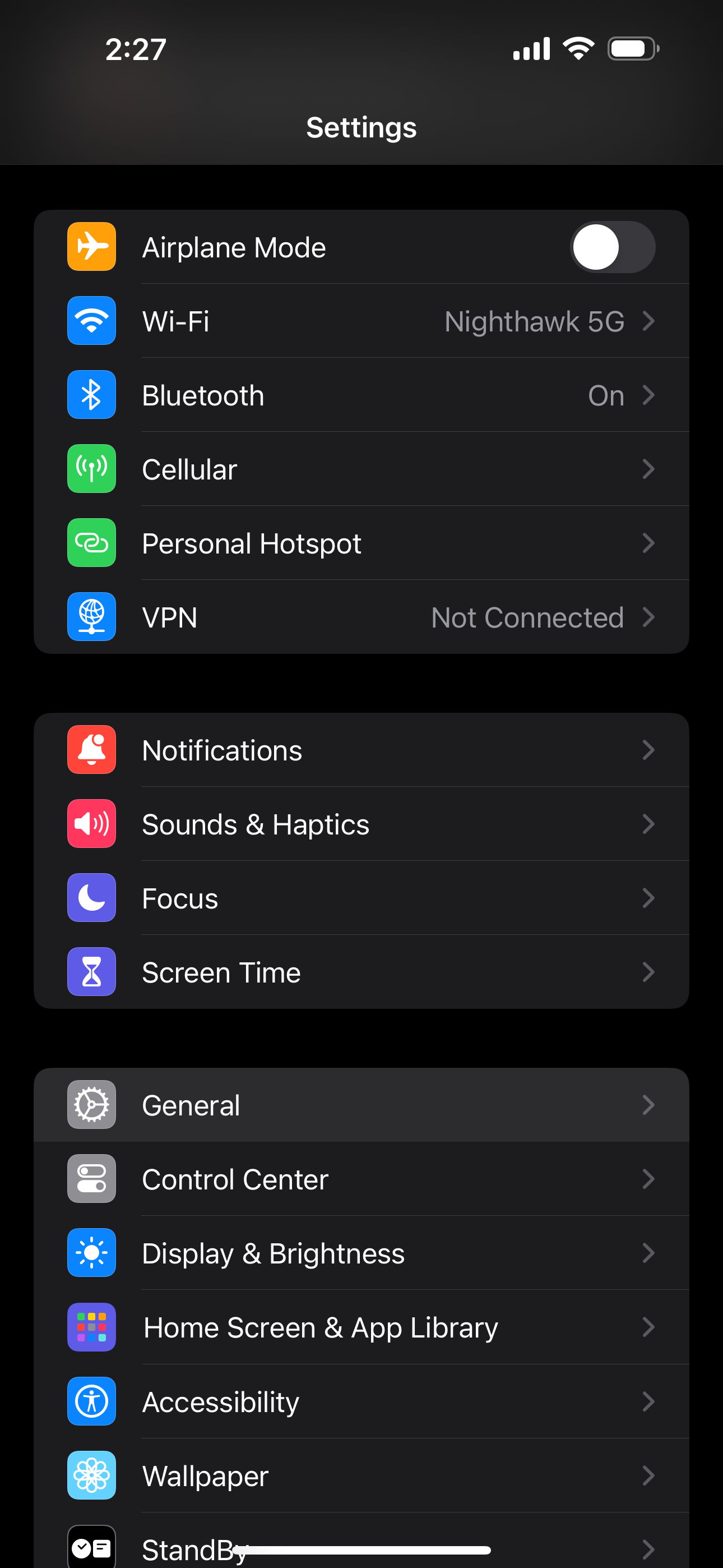
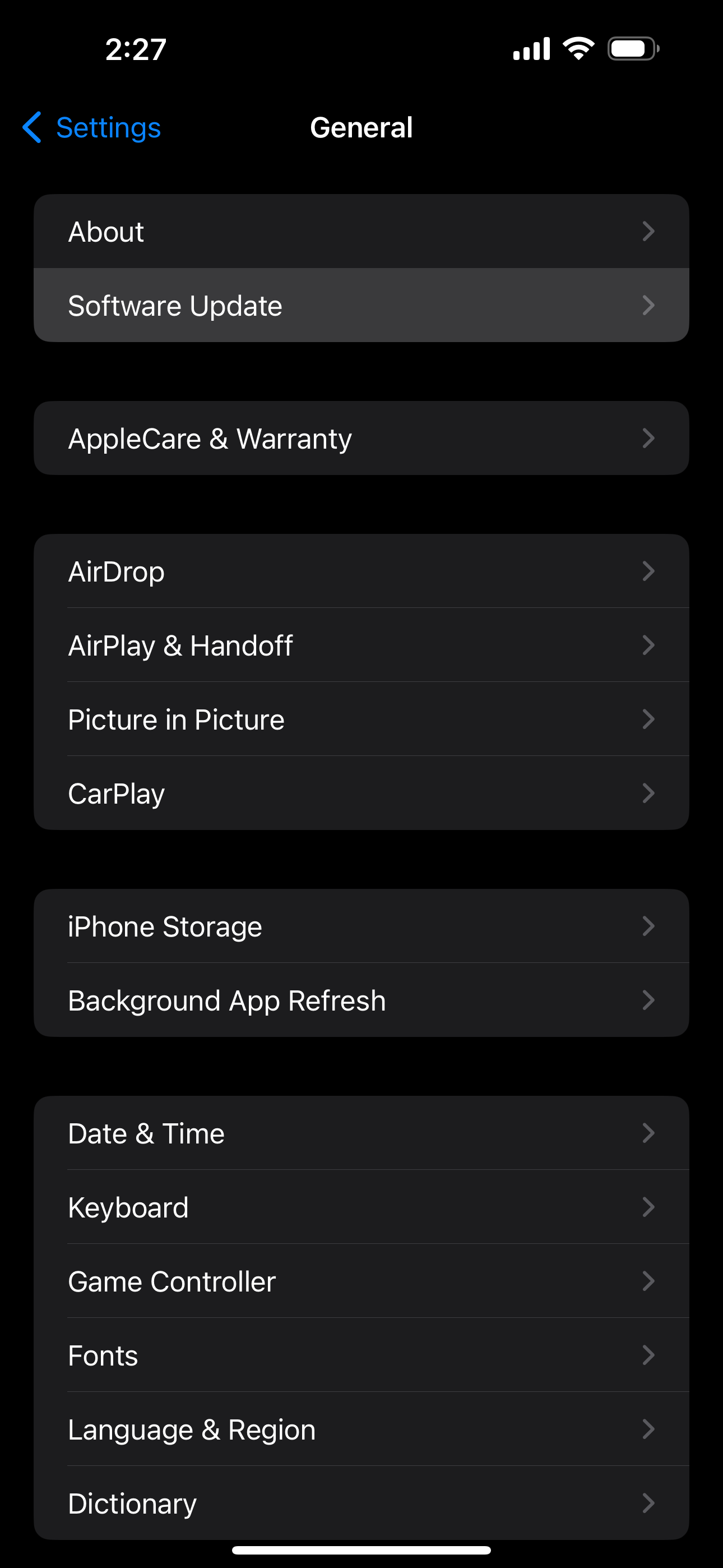
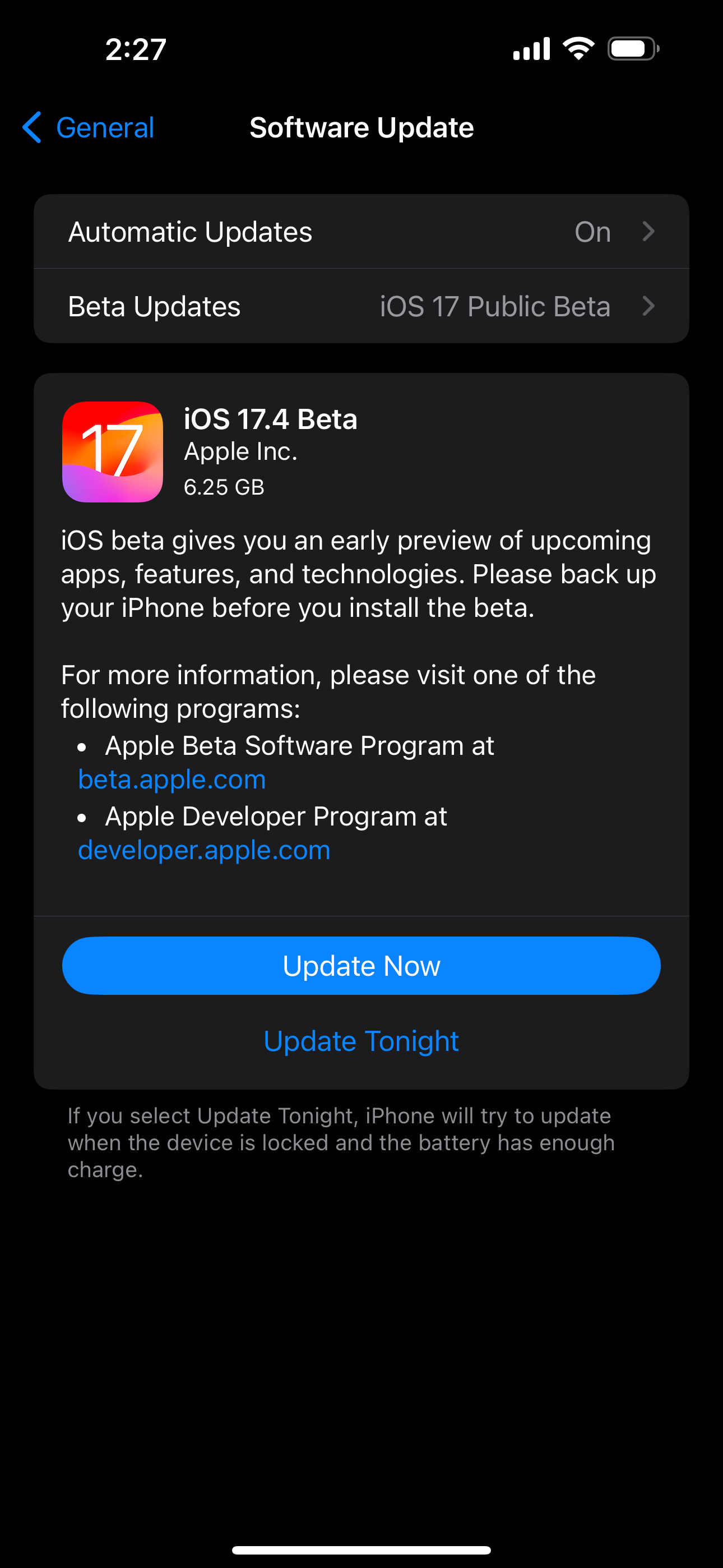 ปิด
ปิด
การอัปเดต iPhone อาจพิสูจน์ได้ว่าเป็นวิธีแก้ปัญหาที่มีประสิทธิภาพหาก Ghost Touch ยังคงเป็นปัญหาอยู่ เนื่องจากมาตรการนี้จะแก้ไขข้อบกพร่องของซอฟต์แวร์ที่อาจเกิดขึ้นซึ่งรับผิดชอบต่อความผิดปกติดังกล่าว ซึ่งได้รับการแก้ไขแล้วในการอัปเดตล่าสุดที่ออกโดย Apple
หากต้องการรีเฟรชซอฟต์แวร์ iPhone ของคุณโดยเข้าไปที่เมนูการตั้งค่าและไปที่แท็บ"ทั่วไป"ตามด้วยการเลือก"อัปเดตซอฟต์แวร์"หากมีเวอร์ชันอัปเดต เพียงแตะ"อัปเดตทันที"เพื่อเริ่มกระบวนการ
หากการติดต่อทางอาถรรพณ์ถูกจำกัดไว้เฉพาะการใช้งานแอปพลิเคชันภายนอก จะต้องระมัดระวังในการอัพเกรดโปรแกรม iOS ที่เกี่ยวข้องเพื่อรับการอัปเดตที่จำเป็นซึ่งแก้ไขข้อบกพร่องในการปฏิบัติงานภายในซอฟต์แวร์
ทำการรีเซ็ตเป็นค่าจากโรงงาน
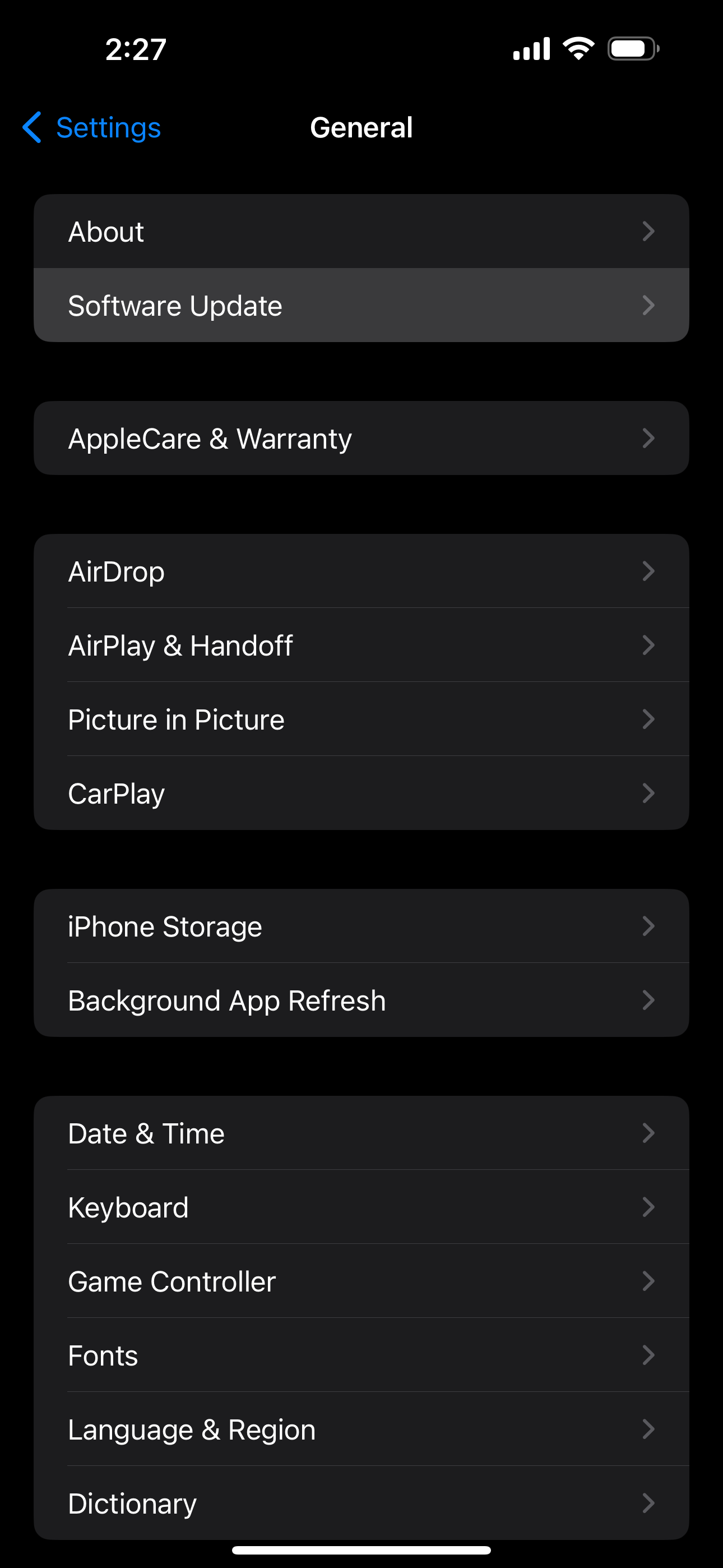
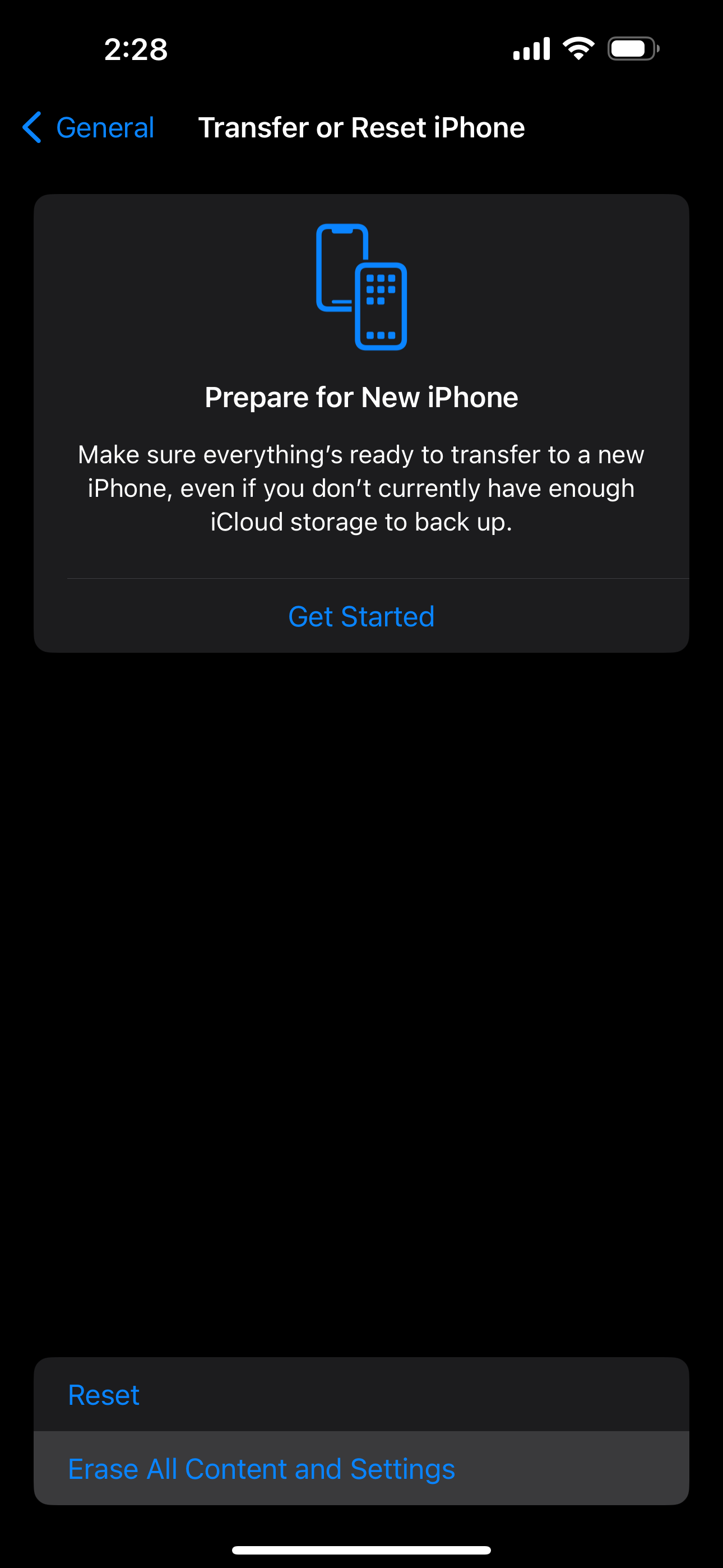
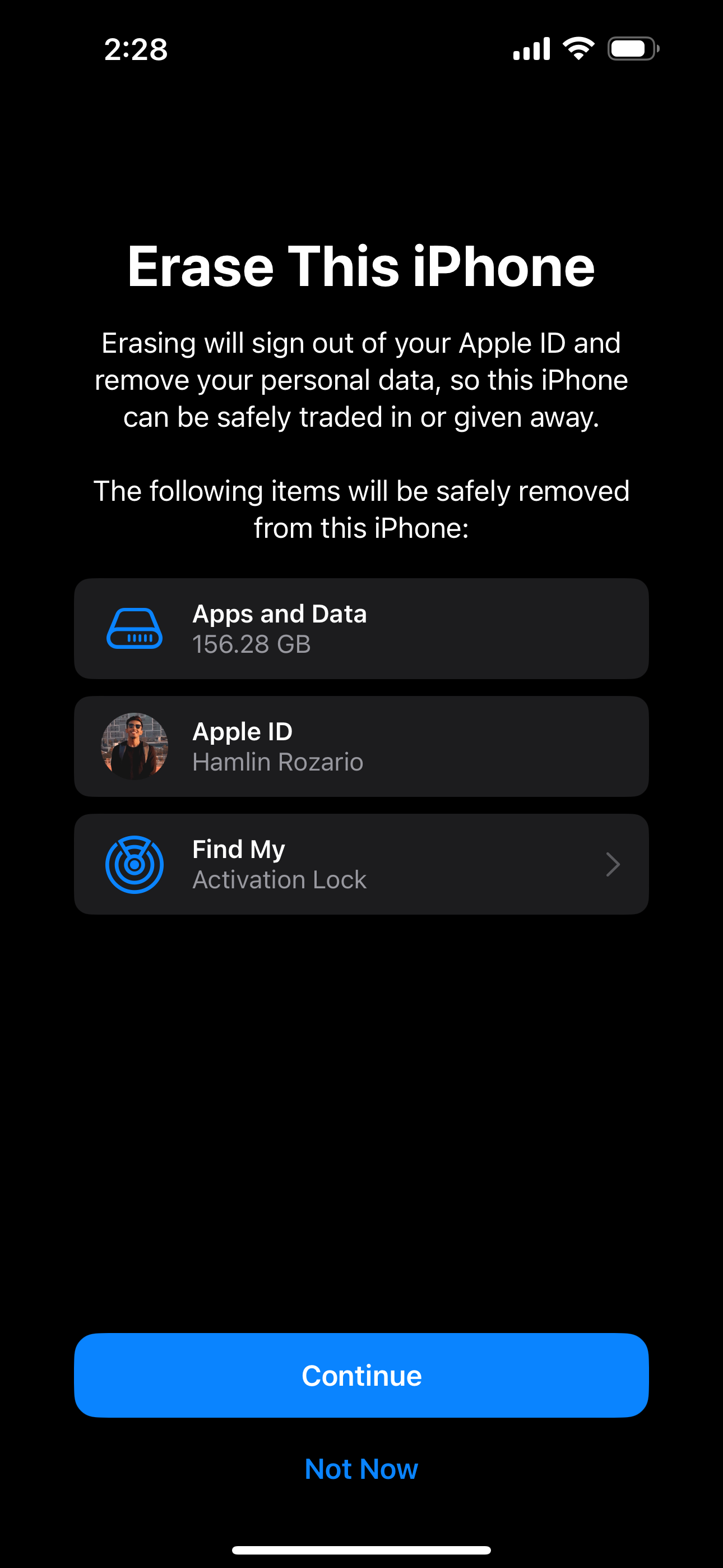 ปิด
ปิด
หากมาตรการแก้ไขปัญหา เช่น การรีสตาร์ทและการอัปเดตซอฟต์แวร์ไม่สามารถบรรเทาปัญหา “โกสต์ทัช” บน iPhone ได้ อาจจำเป็นต้องรีเซ็ตอุปกรณ์เป็นค่าเริ่มต้นจากโรงงาน การรีเซ็ตเป็นค่าเริ่มต้นจากโรงงานเป็นโซลูชันที่ครอบคลุมสำหรับแก้ไขปัญหาซอฟต์แวร์ที่อาจเกิดขึ้นซึ่งอาจก่อให้เกิดปรากฏการณ์โกสต์ทัช
ก่อนที่จะดำเนินการรีเซ็ตเป็นค่าเริ่มต้นจากโรงงานบน iPhone ของคุณ ขอแนะนำอย่างยิ่งให้สร้างข้อมูลสำรองของอุปกรณ์ของคุณ เนื่องจากการทำเช่นนี้จะกำจัดข้อมูลที่มีอยู่ทั้งหมดออกจากระบบ
หากต้องการทำการรีเซ็ต iPhone ของคุณอย่างครอบคลุม ให้ไปที่เมนู"การตั้งค่า"และเลือก"ทั่วไป"จากนั้นค้นหาตัวเลือกที่มีข้อความ “โอนหรือรีเซ็ต” จากนั้นคลิกที่ “ลบเนื้อหาและการตั้งค่าทั้งหมด” การทำตามขั้นตอนนี้จะเริ่มกระบวนการรีเซ็ตเป็นค่าจากโรงงาน ซึ่งคุณต้องตั้งค่าอุปกรณ์ใหม่อีกครั้ง ในระหว่างขั้นตอนนี้ คุณสามารถเลือกกู้คืน iPhone ของคุณจากข้อมูลสำรองก่อนหน้าได้
ติดตั้ง iOS ใหม่โดยใช้โหมดการกู้คืน
หากการรีเซ็ตพลังงานโดยตรงไม่ได้ให้ผลลัพธ์ที่เป็นบวก คุณอาจลองทำให้ iPhone ของคุณอยู่ในโหมดการกู้คืนและกู้คืนระบบปฏิบัติการ ขณะที่อยู่ในสถานะนี้ คอมพิวเตอร์ของคุณจะแสดงข้อความระบุว่า “มีปัญหาอยู่ใน iPhone ซึ่งจำเป็นต้องอัปเดตหรือกู้คืน” ในกรณีเช่นนี้ การคลิกที่ตัวเลือกอย่างใดอย่างหนึ่ง-‘อัปเดต’หากมี หรือ’กู้คืน’จะเหมาะสม
การกู้คืน iPhone กลับเป็นการตั้งค่าจากโรงงานผ่านโหมดการกู้คืนจะส่งผลให้มีการลบข้อมูลที่เก็บไว้ทั้งหมด ขอแนะนำอย่างยิ่งให้คุณสร้างการสำรองเนื้อหาในอุปกรณ์ของคุณก่อนเริ่มกระบวนการนี้ หากเป็นไปได้
อีกทางหนึ่ง หากโหมดการกู้คืนมาตรฐานไม่สามารถแก้ไขปัญหาได้ คุณอาจลองใช้โหมดการอัปเดตเฟิร์มแวร์อุปกรณ์ (DFU) เพื่อเป็นโซลูชันที่ครอบคลุมมากขึ้นสำหรับการแก้ไขภาวะแทรกซ้อนที่อาจเกิดขึ้นเกี่ยวกับเฟิร์มแวร์บน iPhone ของคุณ
นำ iPhone ของคุณไปที่ Apple
หาก iPhone ของคุณยังคงประสบกับอาการ Ghost Touch แม้จะผ่านวิธีแก้ไขโดยใช้ซอฟต์แวร์ที่มีอยู่ทั้งหมดแล้ว ขอแนะนำให้นัดหมายเพื่อซ่อมแซมที่ Apple Retail Store ที่ใกล้ที่สุด ในช่วงหัวเลี้ยวหัวต่อนี้ เป็นไปได้ว่าแหล่งที่มาของการสัมผัสผีบน iPhone ของคุณนั้นมาจากความผิดปกติของฮาร์ดแวร์ เช่น ความผิดปกติที่อาจเกิดขึ้นกับชุดจอแสดงผลของอุปกรณ์หรือการจัดตำแหน่งหน้าจอสัมผัส อันที่จริง ผู้ใช้หลายรายได้รายงานวิธีแก้ปัญหาการสัมผัสผีที่ประสบผลสำเร็จหลังจากระบุปัจจัยเฉพาะเหล่านี้แล้ว
คุณไม่ควรแยก iPhone ออกจากกันและลองซ่อมด้วยตัวเองเว้นแต่ว่าคุณจะมีประสบการณ์มากพอสมควร จะปลอดภัยกว่ามากหากติดต่อ Apple Support ซึ่งคุณสามารถจองการนัดหมายได้ การพยายามซ่อมแซม DIY จะทำให้การรับประกัน iPhone ของคุณเป็นโมฆะด้วย
เมื่อประสบปัญหา Ghost Touch บน iPhone ของคุณ ขอแนะนำอย่างยิ่งให้คุณขอความช่วยเหลือจาก Apple หรือผู้ให้บริการที่ได้รับอนุญาตซึ่งได้รับการอนุมัติจาก Apple การใช้ส่วนประกอบที่ไม่ได้มาตรฐานหรือบริการซ่อมที่ไม่น่าเชื่อถืออาจทำให้เกิดปัญหายุ่งยากเพิ่มเติมเกี่ยวกับจอแสดงผลของอุปกรณ์
เพื่อวินิจฉัยปัญหาที่อาจเกิดขึ้นกับ"การสัมผัสผี"บน iPhone ขอแนะนำให้ประเมินก่อนว่าสาเหตุที่แท้จริงอาจเกิดจากตัวป้องกันหน้าจอหรือเคสโทรศัพท์ที่ผิดพลาดหรือไม่ นอกจากนี้ ผู้ใช้ควรคำนึงถึงพฤติกรรมการจัดการของตนเองเพื่อพิจารณาว่าการกระทำที่ไม่ได้ตั้งใจอาจก่อให้เกิดปัญหานี้หรือไม่ เพื่อเป็นแนวทางแก้ไข การพยายามรีสตาร์ทหรืออัปเดตซอฟต์แวร์ของอุปกรณ์อาจพิสูจน์ได้ว่าแก้ไขปัญหาได้อย่างมีประสิทธิภาพ อย่างไรก็ตาม ในกรณีที่มาตรการเหล่านี้ไม่สามารถแก้ไขปัญหาได้ ผู้ใช้อาจต้องพิจารณารีเซ็ต iPhone ของตนหรือขอความช่วยเหลือจากผู้ให้บริการที่ได้รับอนุญาต เช่น Apple Store หรือผู้ให้บริการที่ได้รับอนุญาตจาก Apple เพื่อแก้ไขปัญหาและซ่อมแซมเพิ่มเติม

